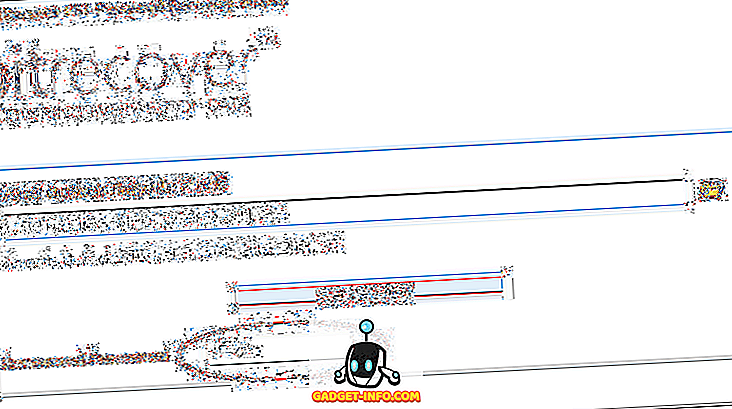MacOS Sierra konečně vyzrál ve fázi „ Developer Preview “ a byl spuštěn jako „ Public Beta “, kterou si může stáhnout a nainstalovat kdokoliv s Apple ID a kompatibilním Macem, s upozorněním na klišé (ale důležité) týkající se instalace beta software na každodenním ovladači. Stejně nebezpečně, jako jsem zvyklý žít, technologicky, jsem neváhal před stažením operačního systému na svém MacBooku Air, což je můj každodenní řidič. To bylo částečně proto, že OS X veřejné betas v minulosti byly dostatečně stabilní k použití, a částečně proto, že jsem nemohl dočkat, až se pokusím Siri na Macu, a jinak prozkoumat nové funkce v posledním OS od gigantu Cupertino.
Vyzkoušel jsem si pár dní na maku Sierra a užil jsem si ho nesmírně, až na pár závad tady a tam. V tomto článku porovnám funkce v MacOS Sierra vs OS X El Capitan.
1. Siri na Macu
Nejočekávanějším rysem v MacOS Sierra upgrade bylo Apple konečně integrovat Siri s Mac: Něco, co Microsoft udělal v systému Windows 10, a byl okamžitě vítán jako užitečná funkce, která má v notebooku / desktopovém prostředí. Když se Sirira vrací do makra Sierra, je impozantní. K dispozici je ikona menu (vedle ikony „ Notifikačního centra “), kterou lze použít pro spuštění Siri, nebo, pokud jste jako já a dáváte přednost použití klávesnice pro téměř všechno, můžete dlouho stisknout „ Command + Space “ ( Ano, zkratka Spotlight, jen déle…) ke spuštění Siri.

Siri může dělat všechno, co dělal na iPhone, a další. Můžete požádat Siri, aby snížil jas obrazovky, přepnul Bluetooth a další přepínače připojení a dokonce se zeptal: „ Jak rychle je můj Mac? „, Na které Siri odpoví jménem a rychlostí procesoru ve vašem počítači Mac.
Apple také otevírá Siri vývojářům třetích stran, což znamená, že konečně budeme schopni použít Siri k jiným úkolům než jen k těm, které jsou do něj zabudovány. Brzy budeme moci požádat Siriho, aby poslal zprávy na aplikace třetích stran, jako je Line a WhatsApp, a také pro nás Uber. Ačkoliv tady Apple hraje, je to vzrušující, že Siri bude konečně schopen plnit své schopnosti.
2. Univerzální schránka
Univerzální schránka je jedna z těch funkcí, která zpočátku nevypadá jako nic zvláštního, ale jakmile ji začnete používat, bude těžké žít bez ní. Univerzální schránka nabízí funkce pro kopírování textu na kterémkoli zařízení Apple a vložení do jakéhokoli zařízení Apple. Například můžu kopírovat text na svém počítači Mac a vložit jej do svého iPhonu a naopak. Jedná se o rozšíření funkcí Apple Handoff a Continuity a vyžaduje, aby byl Bluetooth zapnut na všech zařízeních, která chtějí používat univerzální schránku.
3. Správa a optimalizace úložiště
Apple kompletně přepracoval způsob, jakým váš Mac zobrazuje „ Storage Use “ s MacOS Sierra, a je to úžasné. Namísto pouhého označování bloků úložiště, které používají aplikace „ Apps “, „ Audio “ a „Documents“, umožňuje Sierra skutečně zobrazit, které dokumenty, aplikace nebo zvukové soubory používají nejvíce místa.
To není vše, dokonce máte možnosti optimalizovat úložiště automatickým smazáním souborů v koši, které jsou starší než 30 dní (funkce již implementovaná v aplikaci Fotografie pro iOS). Můžete si také vybrat, zda chcete ukládat složky Desktop a Dokumenty do iCloud Drive. To slouží dvěma účelům, vaše pracovní plocha a dokumenty budou k dispozici ve všech zařízeních Apple, která používáte, a pokud je na vašem notebooku vyžadován prostor, Sierra odstraní místní kopie souborů z těchto složek a uloží je pouze v cloudu. vytvoření dodatečného prostoru na vyžádání.
Tyto funkce se ukáže jako mimořádně užitečné pro lidi jako já, kteří používají 128 GB SSD na svých MacBookech.


4. Záložky v aplikacích
MacOS Sierra představuje karty téměř v každé aplikaci v prostředí; nebo tak říkají. Alespoň ve veřejné beta verzi nejsou v aplikaci Notes žádné karty a všudypřítomná nerovnoměrná podpora karty.
V Keynote budete muset (alespoň v Beta) stisknout “ Command + Shift + T ” pro aktivaci lišty Tab, odkud pak můžete v aplikaci přidávat nové záložky. Tabulku lze aktivovat také v menu „ Zobrazit -> Zobrazit panel karet “.
Pro ekosystém, který je proslulý tím, že je v souladu s uživatelským rozhraním, makra Sierra jistě upustí míč na mnoha místech:
- Command + T pro nové karty funguje v Mapách, ale ne v Keynote a Pages.
- V Keynote a Pages budete muset přejít na „ View -> Show Tab Bar “, abyste mohli přidat nové karty
- Command + Shift + T zobrazí / skryje panel karet funguje v Keynote, ale ne ve stránkách.
- Chcete-li stránku aktivovat, musíte vždy v položce Stránky vždy přejít na „ Zobrazit -> Zobrazit panel karet “.
Pak je to opět beta verze operačního systému před posledním stabilním spuštěním, takže doufám, že to Apple opraví.

5. Obrázek v obrázku
Safari nyní podporuje režim Picture in Picture v novém makru Sierra Public Beta. To znamená, že můžete v prohlížeči Safari spustit libovolné video a kliknout na ikonu „Picture in Picture“ (obrázek v obraze), abyste video mohli přichytit do rohu pracovní plochy, abyste ho mohli sledovat při práci. Dříve to bylo možné pouze pomocí prohlížeče třetích stran, například Helia.
Tato funkce zní úžasně, ale v době psaní tohoto článku funkce Safari v obraze nefunguje se službou YouTube . Co! Funguje to s Vimeem, ačkoliv to možná budete používat, dokud nepřijde podpora YouTube.

6. Vzpomínky
Aplikace Fotografie na iOS 10 a MacOS Sierra má nyní funkce Fotky Google . To může automaticky rozpoznat tváře ve vašich fotografiích a kategorizovat je podle toho. Stejně jako aplikace Fotky Google má aplikace Fotografie také funkci Vzpomínky . Vzpomínky automaticky seskupují související obrázky z určitého časového rámce do vzpomínek, které si můžete později prohlédnout, například staré fotoalba.
Velký rozdíl mezi fotografiemi a fotografiemi Google je ten, že Apple nepoužívá cloud k provádění všech těchto funkcí s vašimi fotografiemi; místo toho se veškerá práce provádí na samotném zařízení . To znamená, že vaše fotografie nejsou nikdy prohlíženy společností Apple, nebo přinejmenším to, co říkají. Google na druhé straně používá vaše fotografie v cloudu k provádění těchto funkcí, což snižuje zátěž zpracování vašich zařízení. Vzhledem k tomu, že Apple provádí veškeré zpracování „on-device“, znamená to, že tyto nové funkce budou fungovat i offline !

7. Upravené centrum oznámení
Když říkám „vylepšená“, neznamená to nutně „lepší“. Ve skutečnosti se mi nelíbí nové Notifikační centrum. Temné pozadí v El Capitanu vypadalo podle mého názoru opravdu dobře. Předpokládám, že lehčí pozadí v novém oznamovacím centru v Sierře poskytuje čistší pocit uživatelskému rozhraní, ale to se mi nelíbí osobně. Předpokládám, že by to vypadalo hůře na MacBook Pros, s černými rámečky po obrazovce. Na MacBooku Air ho lehké oznamovací centrum stále stahuje.

8. Nastavitelné ikony menu třetích stran
Před makierou Sierra mohli uživatelé přesouvat výchozí ikony panelu nabídek na panelu nabídek, ale ikony třetích stran nemohly být přesunuty. Abychom toho dosáhli, museli jsme použít aplikace jako barman . V systému MacOS Sierra však společnost Apple umožňuje uživatelům umístit ikony na panelu nabídek třetích stran kdekoli na panelu nabídek.
Stačí stisknout „ Command “, kliknout a podržet na ikoně, kterou chcete přesunout, a přetáhnout ji kamkoliv chcete.

9. Sdílení a spolupráce v prostředí Notes
Aplikace Poznámky v makra Sierra má novou funkci Spolupráce. Dříve, můžete sdílet poznámky s lidmi, ale s MacOS Sierra můžete skutečně pozvat lidi ke spolupráci na poznámky.

MacOS Sierra: Pravděpodobně nejlepší aktualizace OS X
Celkově je veřejná beta verze pro MacOS Sierra poměrně stabilní. Setkal jsem se s některými problémy se zvláštními vzory ohřevu na svém MacBooku Air (začátkem roku 2014), spolu s přerušovanými zpomaleními, zejména při přístupu k datům z externího HD. Tyto otázky jsou otravné, takže buďte velmi jisti, že se s nimi můžete vyrovnat dříve, než se rozhodnete pro skok. Pokud se rozhodnete pro instalaci MacOS Sierra Public Beta na vašem Macu, máme zde podrobný průvodce. Pokud jste ji již nainstalovali do svého zařízení, zde jsou některé triky MacOS Sierra, na které se můžete podívat:
Poznámka: Po aktualizaci na MacOS Sierra je jedinou možností, jak se vrátit do El Capitan, udělat novou instalaci programu El Capitan na vašem počítači Mac. Před upgradu si tedy buďte jisti, a bez ohledu na to, co je třeba, vždy si ponechte zálohu TimeMachine vašeho Macu před instalací beta verze macOS Sierra.
MacOS Sierra je slibná aktualizace pro El Capitan, a my jsme nadšeni z jeho konečného, stabilního vydání tohoto podzimu. Už jste vyzkoušeli veřejnou beta verzi pro MacOS Sierra? Dejte nám vědět své myšlenky na nejnovější operační systém od společnosti Apple. Nechte nás křičet v komentáři níže.